CORRIGIDO Erro de aplicativo Explorer.exe nas soluções do Windows 10 2021-5
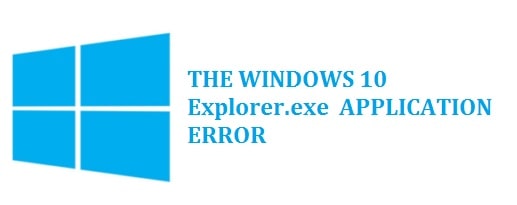
Oh, de novo não! Outro problema para solucionar? Hoje iremos explicar os prós e contras de como consertar e resolver erros de aplicativo Explorer.exe no Windows 10 . Estaremos investigando problemas relatados sobre inicialização, travamento e arquivos .exe ausentes.
Agora, nenhum sistema operacional vem sem uma falha ou problema, e o mesmo acontece com a versão 10 do Microsoft Windows. Você precisa manter em mente as seguintes coisas relacionadas ao erro:
- A memória do explorer.exe não pode ser gravada no Windows 10.
- Pode ocorrer quando você está desligando o sistema.
- Pode ocorrer logo depois de inicializar o sistema.
- O erro não pode ser lido.
Tenho certeza de que agora você desistiu de procurar respostas!
O que é o Explorer Erro de aplicativo .exe?
Muitos dos usuários estão enfrentando esse tipo de erro ao desligar seus sistemas de computador. Eles veem um erro dizendo a instrução na instrução em 0x00007FFF64B0CCC0 memória referenciada em 0x000000000000000 . A memória não pode ser lida. Clique em OK para encerrar o programa.
Agora, esse é um problema, mas não do tipo que não pode ser resolvido; para isso, você precisa seguir algumas soluções simples explicadas abaixo:
LEITURA RELACIONADA: Como corrigir o tom da tela vermelha RSOD no Windows 10.
(RESOLVIDO) Erro do aplicativo Explorer.exe no Windows 10/8/7 (2021 atualizado)
Alterar sua memória RAM virtual
Para fazer isso, você precisa seguir as etapas abaixo:
- Na primeira etapa, você precisa clicar em iniciar e ir para o explorador de arquivos.
- Então, certo-clique neste PC> propriedades> configurações avançadas do sistema .
- Você precisa ir até a guia avançada e clicar no botão Configurações na seção de desempenho.

- Encontre a seção de memória virtual e pressione o botão de mudança.

- Depois disso, você precisa desmarcar automaticamente o gerenciando o tamanho do arquivo de paginação para toda a caixa das unidades.

- Clique na opção de tamanho personalizado.
- Você precisa inserir o tamanho máximo em MB. É bom mantê-lo em x 1,5 maior do que sua RAM.
- Pressione definir e, em seguida, ok para aplicar as alterações.
LEITURA RELACIONADA: Como verificar o MS WordPad WordCount no Windows PC.
Baixe e instale as atualizações do sistema
Agora a Microsoft está ciente do problema que está causando o erro. Isso deve ser corrigido com uma atualização específica. Portanto, fique de olho em todas as atualizações e faça-o regularmente.
Nunca ignore as atualizações do sistema operacional. As atualizações mais recentes para o Windows 10 1903, 1909 e 2004 vieram com centenas de correções para esses problemas de aplicativo.
Executar verificação do System File Checker (SFC)
Agora, se você carrega um disco rígido sem problemas e o verificador de erros não conseguiu detectar nenhum erro, então o que podemos fazer é recorrer a outro solucionador de problemas integrado no Windows.
Isso é chamado uma varredura SFC. Esta é a ferramenta de solução de problemas mais facilmente usada oferecida pelo sistema. Para isso, você precisa seguir as etapas abaixo:
- Na primeira etapa, você precisa ir para pesquisar \u0026 gt; digite cmd> abra o prompt de comando como administrador.
- Em seguida, você precisa colar o seguinte comando e pressionar Enter.
Sfc/scannow</✓

- Aguarde a conclusão e reinicie o sistema.
RELACIONADO LEIA: Como corrigir o erro de alto uso da CPU da telemetria de compatibilidade da Microsoft.
Verifique a integridade do HDD/SDD-está funcionando?
Aí está muitas chances de que seu disco rígido pode ser a razão por trás do erro do aplicativo explorer.exe. Para isso, você deve usar a ferramenta interna do Windows para resolvê-los.
Esta ferramenta é conhecida como verificador de erros da unidade de disco. Existem duas maneiras de iniciá-lo:
- Por meio das propriedades do disco rígido.
- Com o prompt de comando.
Selecione aquele que você acha simples.
Verificando a integridade e o status do HDD/SDD na GUI:
Por meio das propriedades do disco rígido, você precisa seguir as etapas abaixo:
- Na primeira etapa, você precisa ir para o meu computador, clicar com o botão direito em unidade C:> propriedades .
- Em seguida, vá para o Na guia Ferramentas, clique na verificação de erros e vá para verificar a unidade.
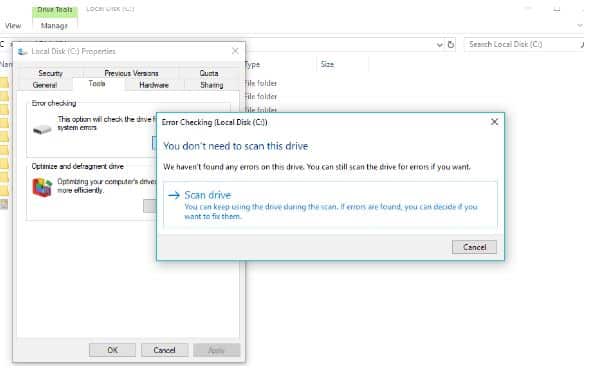
- Agora, aguarde o processo terminar e reinicie o sistema.
Verificando a integridade do HDD/SDD por meio do prompt de comando:
Por meio do prompt de comando, você precisa seguir as etapas abaixo:
- Na primeira etapa, você precisa ir para o prompt de comando.
- Depois disso, insira as seguintes linhas e pressione Enter:
chkdsk/f C:
- Aguarde o processo terminar e reinicie o sistema
Impedir que a barra de tarefas se esconda
Alguns dos usuários dizem que testemunharam esse erro ao ativar a opção de ocultar automaticamente da barra de tarefas. Então, sim, para isso você precisa desligá-lo.
Não sabemos por que isso causa o problema, mas não há mal nenhum em desativá-lo. Para isso, você precisa seguir as etapas abaixo:
- Na primeira etapa, você precisa ir para o aplicativo de configurações.
- Em seguida, vá para personalização e barra de tarefas .
- Você precisa desativar “ Ocultar automaticamente a barra de tarefas no modo desktop” e “Ocultar automaticamente a barra de tarefas no modo tablet.”
- Quando terminar, reinicie o sistema.
Isso pode resolver o problema de erro que você está enfrentando.
Mais correções e tutoriais para mantê-lo ocupado :
- 7 maneiras de corrigir o áudio do compartilhamento de tela do Discord que não funciona no Windows 10.
- Como excluir e corrigir o AIGPUSniffer no Windows 10.
- Como corrigir erro de host do provedor WMI no Windows 10.
Agora é a sua vez
É sua vez de ter alguns divertido enquanto você soluciona problemas com as dicas acima. Eles são um ótimo começo para corrigir o erro do explorer.exe no Windows 10, 8 e 7. Existem várias ocorrências em que você também pode vê-lo na inicialização, está faltando e até mesmo travando e mostrando caixas de diálogo de erro.